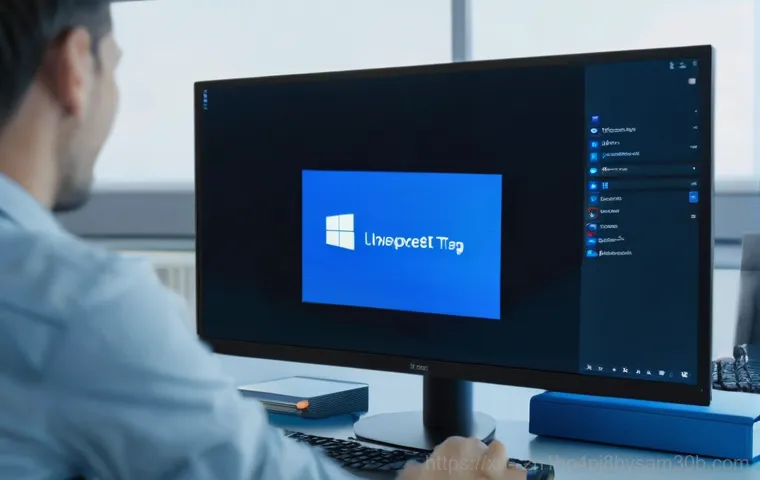안녕하세요, 컴퓨터 때문에 속 좀 썩이셨나요? 😭 갑자기 파란 화면이 뜨면서 ‘UNEXPECTED_KERNEL_MODE_TRAP’ 메시지를 마주하면 정말 당황스러울 수밖에 없죠. 특히 중요한 작업 중이라면 더더욱 머리가 하얘지기 마련인데요.
옥천동에 계신 많은 분들도 이런 문제로 컴퓨터 수리점을 찾거나 밤새 검색하며 씨름하는 경우가 많답니다. (물론 최신 Windows 10/11 환경에서도 여전히 자주 발생하는 오류라 더욱 골치 아프죠!) 이게 도대체 왜 뜨는 건지, 그리고 어떻게 해결할 수 있는지 궁금하시죠?
걱정 마세요! 여러분의 답답함을 시원하게 해결해 드릴 비법들을 지금부터 확실히 알려드릴게요!
파란 화면의 악몽, UNEXPECTED KERNEL MODE TRAP 정체 파헤치기!

갑작스러운 오류 메시지, 왜 뜨는 걸까요?
여러분, 컴퓨터를 사용하다 보면 정말 예상치 못한 상황을 맞닥뜨리곤 하죠. 그중에서도 갑자기 화면이 파랗게 변하면서 ‘UNEXPECTED KERNEL MODE TRAP’이라는 무시무시한 메시지가 뜨면 심장이 덜컥 내려앉는 기분일 거예요. 저도 예전에 한참 작업 중인데 저 메시지가 뜨면서 컴퓨터가 멈춰버려 진땀을 뺀 적이 한두 번이 아니랍니다.
이 오류는 말 그대로 ‘예상치 못한 커널 모드 트랩’이라는 뜻인데요, 쉽게 말해 운영체제가 핵심적인 작업을 처리하는 도중 예상치 못한 문제가 발생해서 더 이상 진행할 수 없으니 멈춰버리는 현상이라고 보시면 돼요. 이 오류는 주로 컴퓨터의 심장이라고 할 수 있는 하드웨어, 특히 메모리나 CPU에 문제가 생겼을 때, 아니면 하드웨어와 운영체제가 소통하는 통로인 드라이버가 꼬였을 때 자주 나타납니다.
간혹 시스템 파일 자체가 손상되거나 악성 코드에 감염되었을 때도 발생할 수 있어서 원인이 정말 다양하고 복합적일 수 있어요. 그래서 단순히 한두 가지만 점검해서 해결되지 않는 경우가 많아 더욱 답답하죠. 최신 Windows 10 이나 11 환경에서도 여전히 빈번하게 보고되는 오류라서 많은 분들이 이 문제로 밤잠을 설치고는 한답니다.
숨겨진 원인: 하드웨어 결함과 드라이버 충돌
이 골치 아픈 ‘UNEXPECTED KERNEL MODE TRAP’ 오류의 가장 흔한 원인 중 하나는 바로 하드웨어 자체의 문제예요. 컴퓨터를 오래 사용하다 보면 부품들도 수명이 다하거나 물리적인 충격 등으로 고장이 날 수 있거든요. 특히 RAM(메모리)은 블루스크린의 단골 원인 중 하나인데, 불량 섹터가 생기거나 슬롯에 제대로 장착되지 않았을 때 이 오류가 발생하기 쉽습니다.
저도 컴퓨터 먼지 청소하다가 램을 살짝 건드렸는데 갑자기 블루스크린이 뜨면서 ‘UNEXPECTED KERNEL MODE TRAP’ 메시지를 봤던 적이 있어요. 그때 식은땀이 쭉 나더라고요. 램을 다시 제대로 꽂으니 거짓말처럼 문제가 해결되었죠.
또한, CPU의 과열이나 손상, 그래픽 카드나 메인보드의 문제도 이 오류를 유발할 수 있습니다. 윈도우에서 ‘STOP: 0x0000007F’와 같은 오류 코드를 함께 보여주는 경우가 있는데, 이는 커널이 치명적인 오류를 감지했다는 신호로, 대부분 하드웨어와 관련된 문제일 가능성이 높습니다.
새로운 하드웨어를 설치한 직후에 이 문제가 발생했다면, 해당 하드웨어와의 호환성이나 장착 문제를 의심해봐야 해요.
컴퓨터 부팅 불가, 화면이 안 들어올 때의 대처법
비상 상황! 고급 부팅 옵션 활용하기
아예 컴퓨터가 켜지지도 않고 ‘UNEXPECTED KERNEL MODE TRAP’ 블루스크린만 반복해서 뜬다면 정말 난감하죠. 모니터 화면에 아무것도 안 나오고 전원만 들어오는 상황도 겪어보셨을 텐데요. 이럴 때는 윈도우의 ‘고급 부팅 옵션’이나 ‘시작 설정’ 메뉴를 활용해서 시스템 복구 환경으로 진입하는 것이 첫 번째 해결책입니다.
컴퓨터를 몇 번 강제로 껐다 켜면 윈도우가 자동으로 복구 모드로 진입하도록 유도할 수 있어요. 저도 이런 상황에서 항상 이 방법을 먼저 시도한답니다. 이 복구 환경에 들어가면 ‘안전 모드’로 부팅할 수 있는데, 안전 모드에서는 최소한의 드라이버와 서비스만으로 운영체제가 구동되기 때문에 문제의 원인이 되는 드라이버나 프로그램이 실행되지 않아 비교적 안정적으로 시스템에 접근할 수 있습니다.
안전 모드로 진입하는 데 성공했다면, 최근에 설치했던 프로그램이나 업데이트, 드라이버 등을 제거해보고 시스템 복원 지점으로 되돌리는 것을 고려해볼 수 있습니다. 이 과정에서 문제의 원인을 파악하고 해결의 실마리를 찾을 수 있을 거예요.
장치 드라이버 업데이트 및 문제 해결
하드웨어 자체에는 문제가 없는데도 계속해서 ‘UNEXPECTED KERNEL MODE TRAP’ 오류가 발생한다면, 저는 개인적으로 드라이버 충돌 문제를 가장 먼저 의심해봅니다. 특히 그래픽 카드 드라이버나 사운드 카드 드라이버처럼 시스템과 밀접하게 관련된 드라이버들이 최신 윈도우 버전과 호환되지 않거나, 서로 충돌을 일으킬 때 이런 블루스크린이 자주 발생하거든요.
예전에 친구 컴퓨터를 고쳐주면서 겪었던 일인데, 최신 그래픽 드라이버로 업데이트했더니 갑자기 블루스크린이 뜨는 거예요. 드라이버를 이전 버전으로 롤백하거나 아예 재설치했더니 문제가 해결된 적이 있습니다. 그래서 안전 모드로 부팅해서 문제가 될 만한 드라이버들을 최신 버전으로 업데이트하거나, 반대로 문제가 발생하기 전 버전으로 롤백하는 것이 중요합니다.
특히 와 같은 시스템 파일이 실패 내용으로 함께 뜬다면, 이는 파일 시스템 드라이버와 관련된 문제일 수 있으므로 윈도우 시스템 파일 검사(sfc /scannow)를 실행해보는 것도 좋은 방법이에요. 이런 드라이버 문제는 눈에 보이지 않게 시스템을 불안정하게 만들어서 우리의 소중한 데이터를 날려버릴 수도 있으니 늘 신경 써야 합니다.
메모리 부족? 램(RAM) 점검으로 UNEXPECTED KERNEL MODE TRAP 탈출!
램(RAM) 상태 확인과 교체 타이밍
여러분, 컴퓨터 부품 중에서 램(RAM)만큼 블루스크린과 친한(?) 부품도 드물 거예요. ‘UNEXPECTED KERNEL MODE TRAP’ 오류가 뜨는 원인 중 상당수가 바로 이 램 문제와 연관되어 있답니다. 램은 컴퓨터가 현재 작업 중인 데이터를 임시로 저장하는 곳인데, 여기에 문제가 생기면 운영체제가 데이터를 제대로 처리하지 못하고 뻗어버리는 거죠.
특히 오래된 램이나 오버클럭을 무리하게 시도했을 때, 아니면 램 슬롯에 먼지가 쌓이거나 접촉 불량이 생겼을 때 이런 문제가 발생할 수 있어요. 예전에 제가 쓰던 컴퓨터도 램이 부족해서 그런 건지, 램을 256MB에서 512MB로 업그레이드했더니 블루스크린이 사라졌던 경험이 있습니다.
이때 윈도우에 내장된 ‘메모리 진단 도구’를 사용해서 램에 문제가 없는지 먼저 확인해보는 게 좋아요. 윈도우 검색창에 ‘메모리 진단’이라고 치면 바로 나옵니다. 만약 진단 도구에서 오류가 발견되거나, 램을 재장착했는데도 문제가 계속된다면 새로운 램으로 교체하는 것을 심각하게 고려해봐야 합니다.
램 교체는 비교적 간단한 작업이라 직접 시도해보시는 것도 좋지만, 혹시 자신이 없다면 전문가의 도움을 받는 것이 현명하겠죠?
시스템 파일 손상 및 디스크 오류 복구

드라이버나 램 문제 외에도 ‘UNEXPECTED KERNEL MODE TRAP’ 오류를 일으키는 주범 중 하나는 바로 시스템 파일 손상이나 디스크 오류입니다. 윈도우를 사용하다 보면 예기치 않은 종료나 바이러스 감염 등으로 중요한 시스템 파일이 손상되는 경우가 왕왕 있거든요.
시스템 파일이 손상되면 운영체제가 정상적으로 작동하지 못하고 블루스크린을 띄울 수밖에 없습니다. 이럴 때는 윈도우의 ‘시스템 파일 검사기(SFC)’ 도구를 활용해서 손상된 시스템 파일을 복구해볼 수 있어요. 명령 프롬프트를 관리자 권한으로 실행한 다음 명령어를 입력하면 윈도우가 알아서 시스템 파일을 검사하고 문제가 있는 파일을 복구해줍니다.
또 다른 원인으로는 하드디스크나 SSD 같은 저장 장치에 물리적인 손상이나 논리적인 오류가 발생했을 때도 이 오류가 나타날 수 있어요. 저장 장치에 문제가 생기면 윈도우가 필요한 파일을 제대로 읽어오지 못해서 뻗어버리는 거죠. 이때는 명령어를 사용해서 디스크 오류를 검사하고 복구하는 것을 추천합니다.
저도 한 번씩 컴퓨터가 버벅거린다 싶으면 이 두 가지 명령어를 돌려보는데, 의외로 문제 해결에 도움이 되는 경우가 많답니다.
내 컴퓨터를 다시 정상으로! 단계별 해결 가이드
자주 발생하는 UNEXPECTED KERNEL MODE TRAP 원인과 해결책
여러분, ‘UNEXPECTED KERNEL MODE TRAP’은 워낙 다양한 원인으로 발생하기 때문에, 어떤 문제부터 손대야 할지 막막할 때가 많아요. 제가 경험하고 여러 컴퓨터를 고쳐주면서 파악한 가장 흔한 원인들과 그에 맞는 해결책들을 표로 정리해봤습니다. 이거 하나만 알아두셔도 문제 해결에 큰 도움이 될 거예요!
| 주요 원인 | 세부 증상 | 추천 해결책 |
|---|---|---|
| 하드웨어 결함 (메모리, CPU) | 재부팅 시 반복되는 블루스크린, POST 화면에서도 문제 발생 | 메모리 재장착/교체, CPU 과열 확인 및 쿨러 점검, 하드웨어 부품 교체 |
| 드라이버 충돌/손상 | 특정 프로그램 실행 시, 윈도우 업데이트 후 발생, ‘실패한 내용’에 드라이버 파일명 표시 | 안전 모드 부팅 후 드라이버 업데이트/롤백/재설치, 장치 관리자에서 충돌 드라이버 확인 |
| 시스템 파일 손상 | 특정 윈도우 기능 오작동, 등 시스템 파일 오류 메시지 | 명령어로 시스템 파일 검사 및 복구, 윈도우 재설치 (최후의 수단) |
| 저장 장치 오류 | 부팅 속도 저하, 파일 읽기/쓰기 오류, 윈도우 설치 중 오류 발생 | 명령어로 디스크 오류 검사 및 복구, SSD/HDD 상태 점검 (SMART), 불량 섹터 확인 |
| 소프트웨어 충돌/바이러스 | 새로운 프로그램 설치 후 발생, 인터넷 사용 중 발생, 시스템 전반적인 느려짐 | 최근 설치 프로그램 제거, 바이러스/악성코드 검사 및 치료, 윈도우 보안 업데이트 |
이 표를 참고해서 내 컴퓨터의 증상과 가장 비슷한 원인을 찾아보고 해결책을 하나씩 시도해보세요. 여러 가지 가능성을 열어두고 차근차근 점검하는 것이 중요합니다. 혼자 해결하기 어렵다면 언제든지 주변 전문가에게 도움을 요청하는 것도 좋은 방법이에요.
그래도 안 된다면? 전문가의 도움이 필요할 때
위에 설명해 드린 여러 방법들을 다 시도해봤는데도 불구하고 ‘UNEXPECTED KERNEL MODE TRAP’ 오류가 계속해서 발생한다면, 이쯤 되면 정말 전문가의 도움이 절실해질 수밖에 없어요. 저도 컴퓨터 수리를 업으로 하는 지인에게 도움을 요청하거나, 전문 수리점에 맡기는 경우가 있답니다.
일반인이 파악하기 어려운 메인보드 회로 문제라든지, 미묘한 접촉 불량 같은 경우는 전문 장비가 있어야 정확한 진단과 수리가 가능하거든요. 특히 옥천동 주변 컴퓨터 수리점에서도 이런 블루스크린 문제로 방문하는 경우가 정말 많다고 하니, 너무 좌절하거나 혼자 끙끙 앓지 마세요.
오히려 잘못된 방법으로 건드렸다가 더 큰 고장을 유발할 수도 있으니, 적절한 시점에 전문가의 도움을 받는 것이 현명한 선택입니다. 출장 수리 서비스를 이용하는 것도 좋은 방법이고요. 비용이 들더라도 소중한 컴퓨터와 데이터를 지키고, 무엇보다 여러분의 스트레스를 줄이는 데 큰 도움이 될 겁니다.
결국 컴퓨터는 소모품이고, 고장 나면 고쳐야 하는 거니까요! 다음에는 이런 불상사가 없도록 평소에 컴퓨터 관리를 잘 해주는 꿀팁도 알려드릴게요!
글을 마치며
휴, 이렇게 ‘UNEXPECTED KERNEL MODE TRAP’ 오류에 대해 깊이 파헤쳐 봤는데요, 어떠셨나요? 사실 이런 블루스크린은 마주치기만 해도 가슴이 철렁하지만, 원인을 알고 차근차근 해결해나가면 생각보다 어렵지 않게 극복할 수 있답니다. 제 경험상 갑작스러운 오류는 당황스럽지만, 잘 대처하면 컴퓨터에 대한 이해를 한층 높이는 계기가 되기도 해요. 혹시라도 이 글을 읽고 계신 여러분의 컴퓨터가 지금 이 문제로 고통받고 있다면, 너무 걱정하지 마시고 위에서 알려드린 방법들을 하나씩 시도해보시길 바랍니다. 때로는 작은 변화가 큰 해결책이 될 수 있으니까요!
알아두면 쓸모 있는 정보
컴퓨터는 우리의 소중한 파트너인 만큼, 평소에 조금만 신경 써주면 블루스크린 같은 불상사를 예방할 수 있답니다. 제가 평소에 실천하고 주변에도 늘 추천하는 꿀팁들을 모아봤어요.
1. 주기적인 윈도우 업데이트와 드라이버 관리: 윈도우와 각종 장치 드라이버는 최신 상태로 유지하는 것이 중요해요. 보안 취약점도 해결해주고, 하드웨어와의 호환성 문제도 미리 방지할 수 있거든요. 특히 그래픽 드라이버는 게임이나 고사양 작업을 한다면 꼭 최신 버전을 유지해주세요!
2. 시스템 파일 검사 및 디스크 오류 확인 습관화: 와 명령어는 컴퓨터 건강검진과 같아요. 저는 한 달에 한 번 정도는 이 두 가지를 실행해서 시스템 파일 손상이나 디스크 오류를 미리 확인하고 복구해줍니다. 미리미리 관리하면 큰 오류를 막을 수 있어요.
3. 램(RAM) 재장착 및 먼지 청소: 램은 생각보다 접촉 불량이 잦은 부품이에요. 컴퓨터를 사용하다가 갑자기 버벅거리거나 블루스크린이 뜬다면, 본체 내부를 열어 램을 뺐다가 다시 꽂아보는 것만으로도 문제가 해결되는 경우가 많아요. 이때 램 슬롯의 먼지도 함께 제거해주면 더욱 좋습니다!
4. 신뢰할 수 있는 백신 프로그램 사용 및 정기 검사: 악성 코드나 바이러스는 시스템 파일을 손상시키거나 드라이버 충돌을 유발할 수 있어요. 저는 늘 믿을 수 있는 백신 프로그램을 사용하고, 일주일에 한 번은 전체 검사를 돌려줍니다. 소중한 내 컴퓨터와 데이터를 지키는 가장 기본적인 방법이죠.
5. 중요한 데이터는 항상 백업! 백업 또 백업!: 어떤 문제든 가장 최악의 상황은 데이터를 잃어버리는 것이죠. 저는 중요한 파일들은 외장 하드나 클라우드 서비스에 주기적으로 백업해두는 습관을 들였습니다. 혹시 모를 상황에 대비하는 최고의 보험이라고 생각해요. 여러분도 꼭 백업 생활화하세요!
중요 사항 정리
‘UNEXPECTED KERNEL MODE TRAP’ 오류는 정말 당황스럽지만, 대부분 하드웨어 문제(특히 RAM), 드라이버 충돌, 시스템 파일 손상, 혹은 저장 장치 오류에서 비롯됩니다. 우선적으로 메모리 진단 도구를 사용하거나 램을 재장착해보는 것이 좋고, 안전 모드 부팅을 통해 문제가 되는 드라이버를 업데이트하거나 롤백하는 것이 핵심입니다. 또한, 나 명령어로 시스템 파일과 디스크 상태를 점검하는 것도 잊지 마세요. 이 모든 시도에도 불구하고 문제가 해결되지 않는다면, 주저하지 말고 전문 컴퓨터 수리점의 도움을 받는 것이 시간과 노력을 아끼는 현명한 방법이에요. 복잡한 문제는 전문가에게 맡기고 우리는 마음 편히 컴퓨터를 즐기는 게 좋으니까요. 언제나 여러분의 컴퓨터가 건강하기를 바랍니다!
자주 묻는 질문 (FAQ) 📖
질문: “UNEXPECTEDKERNELMODETRAP” 오류, 대체 왜 뜨는 걸까요? 너무 당황스러운데요!
답변: 아, 그 끔찍한 파란 화면! ‘UNEXPECTEDKERNELMODETRAP’ 메시지를 마주하면 정말 심장이 쿵 내려앉죠? 저도 예전에 중요한 보고서 쓰다가 갑자기 이 오류 때문에 날려버린 적이 있어서 그 마음 너무 잘 알아요.
이 오류는 말 그대로 “예상치 못한 커널 모드 트랩”이 발생했다는 건데요, 쉽게 말해 윈도우 운영체제의 가장 핵심적인 부분(커널)에서 뭔가 심각한 문제가 터졌다는 신호예요. 주로 하드웨어, 그중에서도 메모리(RAM)나 CPU 쪽에 문제가 생겼거나, 드라이버가 꼬이거나 손상되었을 때 많이 나타난답니다.
또 간혹 윈도우 시스템 파일 자체가 망가졌거나, 최근에 설치한 프로그램이나 업데이트가 시스템과 충돌하면서 발생하기도 해요. 마치 우리 몸의 중추 신경계에 이상이 생긴 것처럼, 컴퓨터의 가장 중요한 부분에 문제가 생긴 거라 보면 된답니다.
질문: 이 오류가 떴을 때 제가 직접 해볼 수 있는 해결 방법이 있을까요? 급한데 서비스센터 가기 전에 뭐라도 해보고 싶어요!
답변: 물론이죠! 바로 서비스센터로 달려가기 전에 직접 시도해볼 수 있는 몇 가지 꿀팁이 있답니다. 제가 직접 컴퓨터 수리 현장에서 수많은 ‘UNEXPECTEDKERNELMODETRAP’ 오류를 해결하면서 얻은 노하우들을 알려드릴게요.
1. 가장 먼저, 시스템 복원! 혹시 이 오류가 뜨기 직전에 새로운 프로그램을 깔았거나, 윈도우 업데이트를 진행했다면 시스템 복원 기능을 사용해서 문제가 없던 시점으로 되돌려 보세요.
윈도우 시작 시 ‘고급 부팅 옵션’이나 ‘시작 설정’으로 진입해서 시스템 복원을 시도할 수 있어요. 2. 메모리(RAM) 확인은 필수!
이 오류의 주범 중 하나가 바로 메모리 불량이에요. 컴퓨터 전원을 완전히 끄고, 본체를 열어 메모리 카드를 한 번씩 뺐다가 다시 꽂아보세요. 이때 지우개로 메모리 금속 부분을 살살 문질러주면 접촉 불량을 해결하는 데 도움이 될 때도 많답니다.
혹시 메모리가 두 개 이상 꽂혀 있다면 하나씩만 꽂아서 부팅해보는 것도 좋은 방법이에요. 3. 드라이버 업데이트/재설치: 최근에 설치한 하드웨어가 있다면 해당 드라이버를 최신 버전으로 업데이트하거나, 완전히 제거하고 다시 설치해보세요.
그래픽 카드 드라이버나 칩셋 드라이버 같은 핵심 드라이버들이 문제를 일으키는 경우가 많거든요. 4. 시스템 파일 검사: 윈도우 시스템 파일이 손상되었을 수도 있어요.
명령 프롬프트를 관리자 권한으로 실행한 다음 명령어를 입력하고 실행해보세요. 손상된 시스템 파일을 자동으로 복구해 줄 수도 있습니다. 위 방법들만으로도 해결되는 경우가 정말 많으니, 너무 좌절하지 마시고 꼭 한번 시도해보세요!
질문: 자주 뜨는 오류라고 하니 불안해요. 이 오류를 예방할 수 있는 방법은 없나요?
답변: 네, 정말 중요한 질문이에요! 사전에 예방하는 것만큼 좋은 건 없죠. 제가 컴퓨터를 오랫동안 사용하면서 느낀 바로는, 꾸준한 관리와 작은 습관들이 이런 치명적인 오류를 예방하는 데 큰 도움이 된답니다.
1. 정기적인 드라이버 업데이트: 모든 하드웨어 드라이버를 항상 최신 상태로 유지할 필요는 없지만, 특히 그래픽 카드나 메인보드 칩셋 드라이버처럼 중요한 드라이버들은 주기적으로 제조사 홈페이지를 통해 업데이트해주는 게 좋아요. 안정성이 향상되고 예기치 않은 충돌을 막을 수 있답니다.
2. 윈도우 업데이트는 꼼꼼히! 윈도우 업데이트는 보안 패치뿐만 아니라 시스템 안정성을 향상시키는 내용도 많이 포함하고 있어요.
가능하면 최신 업데이트를 적용해서 시스템을 최적의 상태로 유지하는 게 좋답니다. 다만, 특정 업데이트 후에 문제가 생기는 경우도 있으니, 중요한 업데이트는 잠시 추이를 지켜보는 것도 현명한 방법이에요. 3.
하드웨어 관리도 중요해요: 컴퓨터 내부 청소는 6 개월에 한 번 정도 해주는 게 좋아요. 특히 먼지가 많이 쌓이면 쿨링 효율이 떨어져서 하드웨어에 무리가 갈 수 있거든요. 그리고 전원 공급 장치나 케이블 연결 상태도 주기적으로 확인해서 느슨해지거나 손상된 곳은 없는지 체크하는 습관을 들이세요.
제가 직접 보니, 의외로 헐거워진 케이블 때문에 문제가 생기는 경우가 꽤 많더라고요! 4. 불필요한 프로그램은 과감하게 정리!
백그라운드에서 불필요하게 실행되는 프로그램이 많으면 시스템 자원을 많이 차지해서 전체적인 안정성을 떨어뜨릴 수 있어요. 사용하지 않는 프로그램은 깨끗하게 제거하고, 시작 프로그램도 필요한 것만 남겨두는 게 좋답니다. 이런 작은 노력들이 여러분의 컴퓨터를 ‘UNEXPECTEDKERNELMODETRAP’ 같은 무서운 오류로부터 지켜줄 거예요.
우리 모두 스트레스 없이 쾌적한 컴퓨터 환경을 만들자고요!